Tryb edycji zaawansowanej w wizualizacjach usługi Power BI
Tryb edycji zaawansowanej umożliwia korzystanie z zaawansowanych kontrolek interfejsu użytkownika w wizualizacji usługi Power BI. W trybie edycji raportu wybierz przycisk Edytuj na wizualizacji i ustaw tryb edycji na Zaawansowane. Wizualizacja używa flagi EditMode, aby określić, czy powinna wyświetlać tę kontrolkę interfejsu użytkownika.
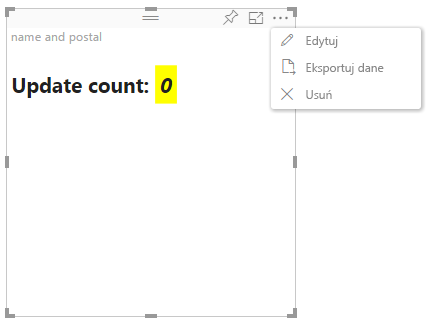
Domyślnie wizualizacja nie obsługuje trybu edycji zaawansowanej ("advancedEditModeSupport: 0"). Aby włączyć tryb edycji zaawansowanej, dodaj wiersz do pliku capabilities.json wizualizacji, ustawiając właściwość advancedEditModeSupport.
Możliwe wartości to:
-
0- Nieobsługiwane. Wizualizacja nie obsługuje trybu edycji zaawansowanej. Przycisk Edytuj nie jest wyświetlany na tej wizualizacji. -
1- SupportedNoAction. Wizualizacja obsługuje tryb edycji zaawansowanej i nie wymaga żadnych dalszych zmian. Usługa Power BI nie przełącza wizualizacji na tryb koncentracji . Deweloperzy mogą użyć tego ustawienia jako przycisku zewnętrznego, aby uruchomić kilka procesów w tym samym widoku. -
2- SupportedInFocus. Wizualizacja obsługuje tryb edycji zaawansowanej i wymaga od hosta wprowadzenia trybu koncentracji uwagi podczas wprowadzania trybu edycji zaawansowanej.
Wprowadzanie trybu edycji zaawansowanej
Przycisk edytuj zostanie wyświetlony, jeśli:
- Właściwość
advancedEditModeSupportjest ustawiona w pliku capabilities.json na wartośćSupportedNoActionlubSupportedInFocus. - Wizualizacja jest widoczna w trybie edycji raportu.
Jeśli w pliku capabilities.json brakuje właściwości advancedEditModeSupport lub ustawiono wartość NotSupported, przycisk Edytuj nie jest wyświetlany.
Po wybraniu Edytujwizualizacja pobiera wywołanie update() z ustawieniem EditMode na wartość Advanced. W zależności od wartości ustawionej w pliku capabilities.json są wykonywane następujące akcje:
-
SupportedNoAction: host nie wymaga dalszych działań. -
SupportedInFocus: gospodarz wysuwa element wizualny w trybie koncentracji.
Aby dowiedzieć się więcej na temat konfigurowania pliku capabilities.json, zobacz Capabilities and properties of Power BI visuals (Możliwości i właściwości wizualizacji usługi Power BI).
Zakończ tryb edycji zaawansowanej
Przycisk Wstecz do raportu jest wyświetlany, jeśli właściwość advancedEditModeSupport jest ustawiona na SupportedInFocusw pliku capabilities.json.